- Autora Jason Gerald [email protected].
- Public 2023-12-16 11:00.
- Última modificació 2025-01-23 12:09.
Steam us permet jugar a jocs fora de línia (fora de la xarxa) o fora de línia sense necessitat de connectar-vos a Internet. Si esteu preparat per accedir a la comunitat de Steam en línia (en línia) o en línia, podeu fer-ho directament a través del menú Steam de Windows o editant el fitxer de registre de Steam al Finder de Mac OS X.
Pas
Mètode 1 de 2: habilitació del mode en línia al Windows
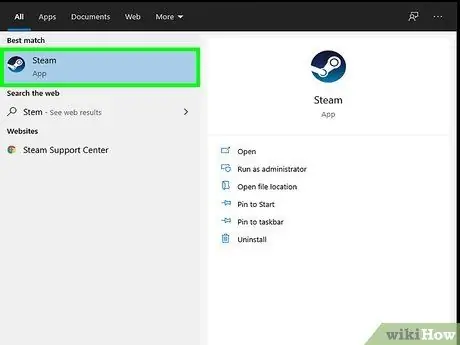
Pas 1. Inicieu l'aplicació Steam a l'ordinador
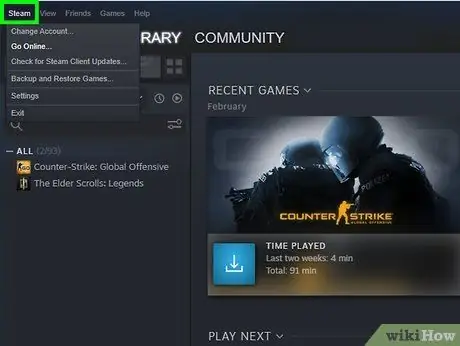
Pas 2. Feu clic a "Steam" situat a l'extrem superior esquerre de la sessió de Steam
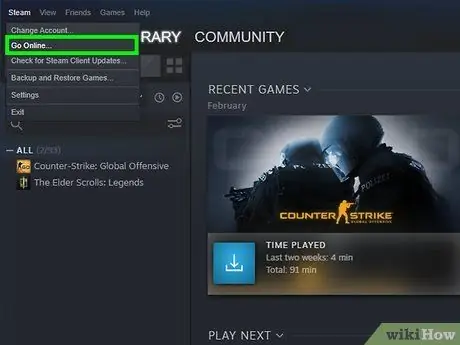
Pas 3. Seleccioneu "Connecteu-vos"
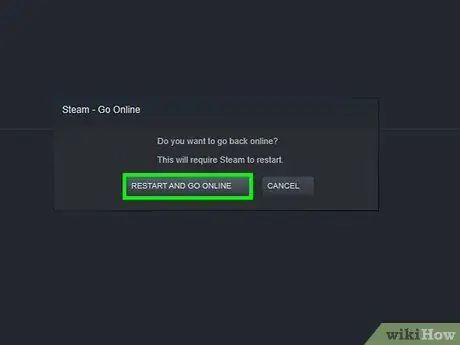
Pas 4. Feu clic a "D'acord" quan es notifiqui que Steam ha de reiniciar-se per entrar en mode en línia
Steam es reiniciarà, entrarà en mode en línia i sortirà del mode fora de línia.
Mètode 2 de 2: habilitació del mode en línia a Mac OS X
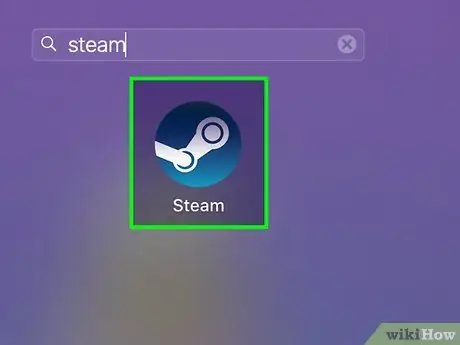
Pas 1. Inicieu l'aplicació Steam a l'ordinador
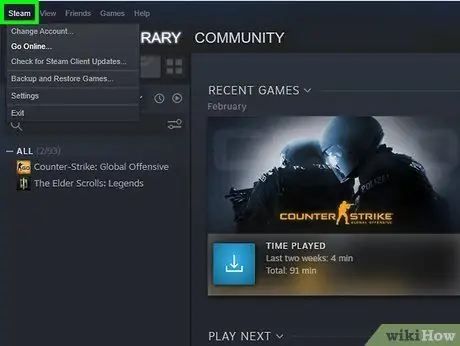
Pas 2. Feu clic a "Steam" situat a l'extrem superior esquerre de la sessió de Steam
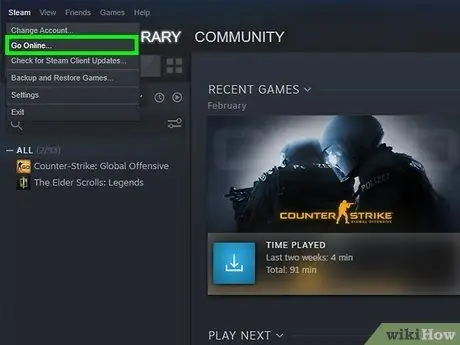
Pas 3. Seleccioneu "Connecteu-vos"
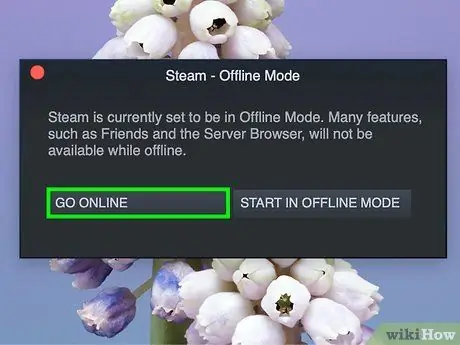
Pas 4. Feu clic a "D'acord" quan es notifiqui que Steam ha de reiniciar-se per entrar en mode en línia
Steam es reiniciarà, entrarà en mode en línia i sortirà del mode fora de línia.
Seguiu els passos següents si Steam no connecta
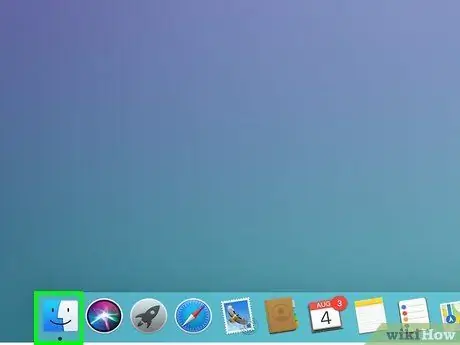
Pas 5. Obriu una nova finestra del Finder a l'ordinador Mac OS X
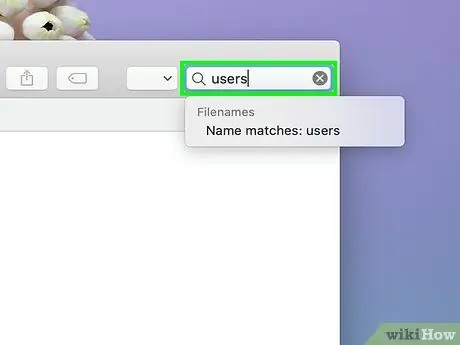
Pas 6. Escriviu "usuaris" al camp de cerca del cercador
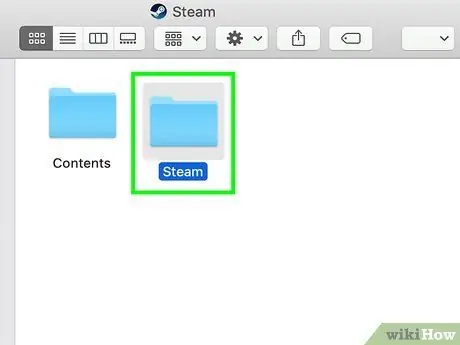
Pas 7. Feu doble clic al nom del vostre compte de Steam
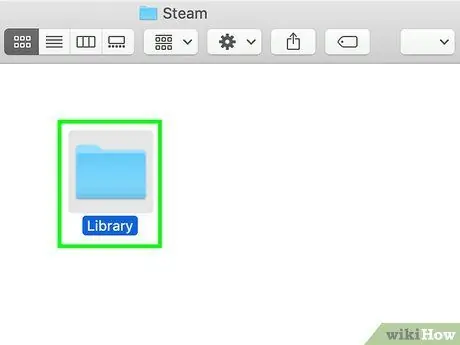
Pas 8. Obriu la carpeta "Biblioteca"
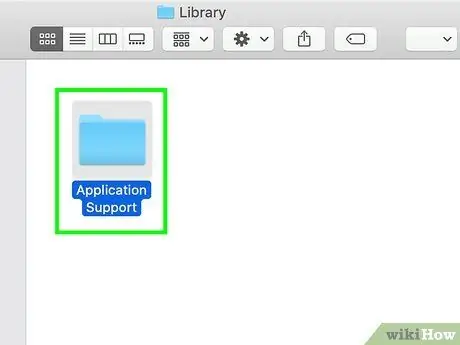
Pas 9. Obriu "Suport d'aplicacions"
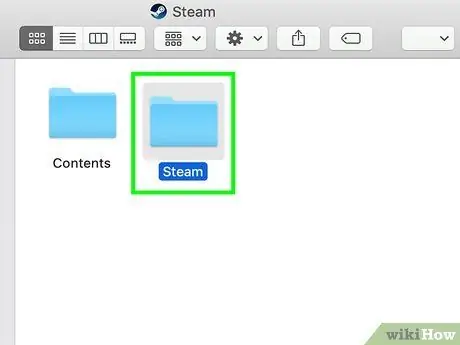
Pas 10. Obriu "Steam"
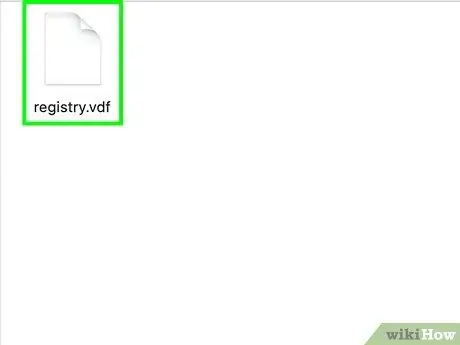
Pas 11. Obriu el fitxer amb el nom “registre
vdf”amb TextEdit.
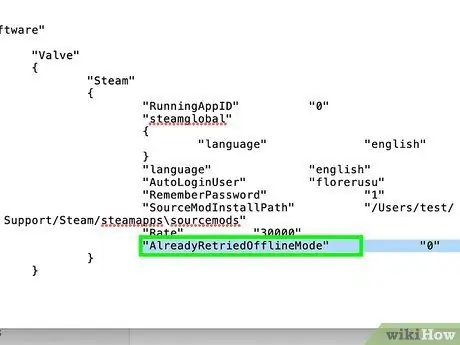
Pas 12. Cerqueu el text que digui "fora de línia 1"
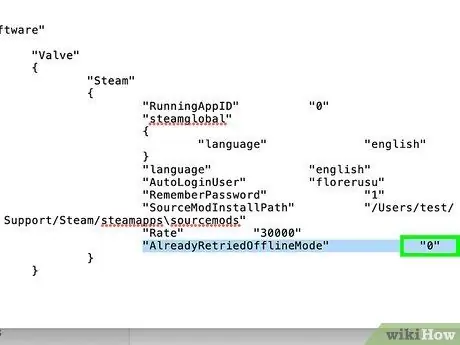
Pas 13. Canvieu el número "1" a "0"
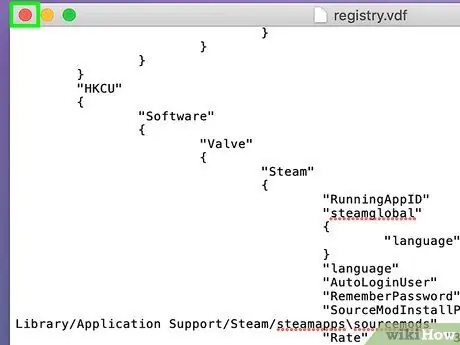
Pas 14. Sortiu de TextEdit i seleccioneu l'opció "Desa" a la sol·licitud
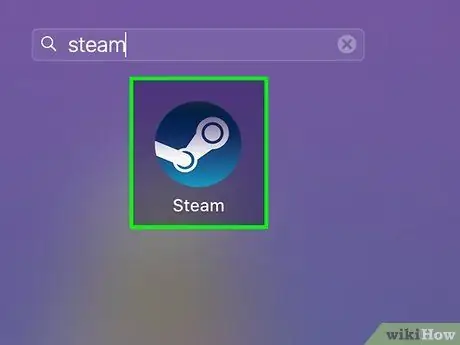
Pas 15. Tanqueu i torneu a obrir l'aplicació Steam a l'ordinador
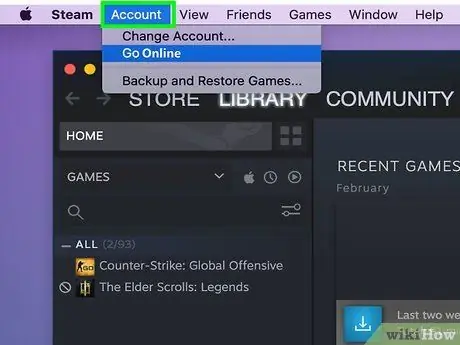
Pas 16. Feu clic a "Compte" situat a l'extrem superior esquerre de la sessió de Steam
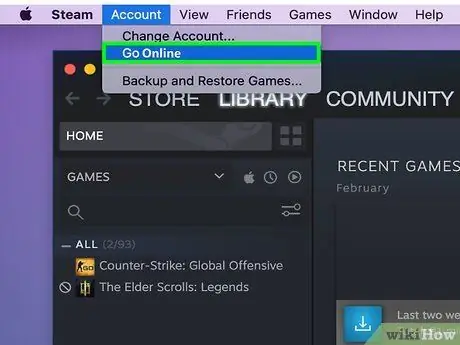
Pas 17. Seleccioneu "Connecteu-vos"
Steam sortirà del mode fora de línia i es connectarà.






